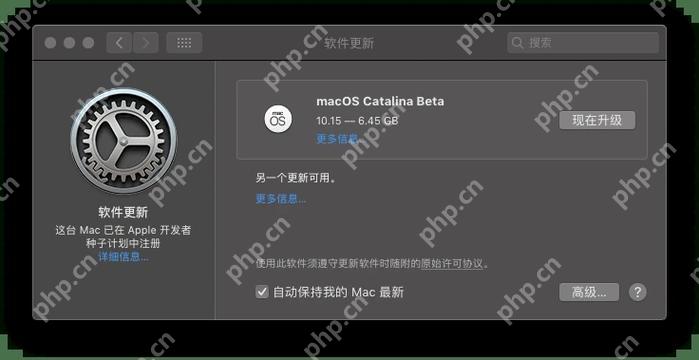制作windows启动盘的步骤如下:1.下载并运行Windows media creation tool,选择“创建安装介质用于另一台电脑”,选择语言、版本和体系结构,选择usb闪存驱动器,等待工具完成创建启动盘的过程;2.或者使用rufus,选择usb驱动器,选择“创建可启动磁盘使用iso镜像”,选择windows iso文件,选择文件系统和分区类型,点击“开始”按钮,等待rufus完成创建启动盘的过程。

引言
你是否曾遇到过Windows系统无法启动的问题?如果是,那么你可能需要一个Windows启动盘来修复这些问题。本文将详细介绍如何制作Windows启动盘,并通过这个过程来帮助你解决启动问题。在阅读本文后,你将掌握制作启动盘的技能,并了解如何使用它来修复系统。
基础知识回顾
制作Windows启动盘需要了解几个关键概念。首先,启动盘通常是指一个包含操作系统启动文件的USB驱动器或光盘。其次,Windows系统提供了多种工具来创建启动盘,如Windows Media Creation Tool和第三方软件Rufus。最后,了解USB驱动器的格式化和分区也非常重要,因为这会影响启动盘的创建和使用。
核心概念或功能解析
Windows启动盘的定义与作用
Windows启动盘是一个可以从中启动计算机的存储设备,通常是USB驱动器或DVD。它包含了Windows操作系统的启动文件,允许你在系统无法正常启动时进行修复。制作启动盘的主要作用是能够在系统出现问题时提供一个备用启动选项,帮助你进行系统修复、重装系统或进行其他高级操作。
示例
以下是一个使用Windows Media Creation Tool创建启动盘的简单示例:
工作原理
制作Windows启动盘的过程涉及几个步骤。首先,你需要下载并运行一个工具,如Windows Media Creation Tool或Rufus。这些工具会将Windows安装文件复制到USB驱动器,并设置必要的启动配置。其次,工具会格式化USB驱动器并创建一个可启动的分区,这个分区包含了启动所需的文件。最后,启动盘准备就绪后,你可以将其插入需要修复的计算机,并通过BIOS/UEFI设置从USB启动。
在技术细节上,启动盘的创建过程涉及到文件系统的管理、引导加载程序的配置以及启动配置数据(BCD)的设置。这些步骤确保启动盘能够正确地引导系统并提供修复选项。
使用示例
基本用法
制作Windows启动盘的最基本方法是使用Windows Media Creation Tool。以下是一个简单的步骤说明:
# 下载Windows Media Creation Tool # 运行工具并选择“创建安装介质用于另一台电脑” # 选择语言、版本和体系结构 # 选择USB闪存驱动器 # 等待工具完成创建启动盘的过程
使用这个方法,你可以轻松地创建一个可用于修复系统的启动盘。
高级用法
如果你需要更高的灵活性,可以使用Rufus来创建启动盘。Rufus提供了更多的选项,可以自定义启动盘的创建过程。例如,你可以选择不同的文件系统格式、设置分区类型以及添加额外的启动选项。
# 下载并运行Rufus # 选择USB驱动器 # 选择“创建可启动磁盘使用ISO镜像” # 选择Windows ISO文件 # 选择文件系统(如NTFS) # 选择分区类型(如MBR或GPT) # 点击“开始”按钮 # 等待Rufus完成创建启动盘的过程
使用Rufus,你可以根据具体需求来定制启动盘,这对于高级用户来说非常有用。
常见错误与调试技巧
在制作Windows启动盘的过程中,可能会遇到一些常见问题。例如,USB驱动器可能无法被识别,或者启动盘无法正常启动。以下是一些调试技巧:
- USB驱动器无法识别:确保USB驱动器没有损坏,并尝试使用不同的USB端口。
- 启动盘无法启动:检查BIOS/UEFI设置,确保从USB启动的选项已启用。同时,确保USB驱动器的分区类型与计算机的启动模式(Legacy或UEFI)匹配。
- 启动盘创建失败:确保USB驱动器有足够的空间,并且没有被其他程序占用。尝试使用不同的工具或重新下载Windows ISO文件。
性能优化与最佳实践
在实际应用中,优化Windows启动盘的创建过程可以提高效率和可靠性。以下是一些建议:
- 选择合适的工具:根据你的需求选择合适的工具。Windows Media Creation Tool适合大多数用户,而Rufus则适合需要更多自定义选项的用户。
- 使用高速USB驱动器:使用读写速度快的USB驱动器可以加快启动盘的创建和使用过程。
- 备份重要数据:在格式化USB驱动器之前,确保备份了所有重要数据,以免数据丢失。
在编程习惯和最佳实践方面,保持代码的可读性和维护性非常重要。例如,在使用Powershell脚本创建启动盘时,添加详细的注释可以帮助其他用户理解和修改代码。
# 下载Windows Media Creation Tool # 运行工具并选择“创建安装介质用于另一台电脑” # 选择语言、版本和体系结构 # 选择USB闪存驱动器 # 等待工具完成创建启动盘的过程
通过这些方法,你可以更有效地制作和使用Windows启动盘,从而解决系统启动问题。